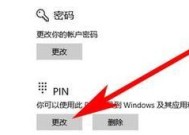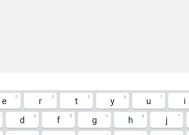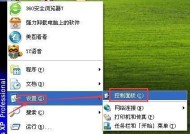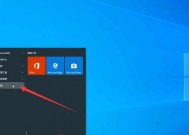忘记电脑开机密码该如何恢复访问?
- 网络常识
- 2025-03-09
- 37
- 更新:2025-02-28 18:19:36
在数字化时代,电脑是我们日常生活中不可或缺的一部分,但有时用户可能因为忘记密码而无法访问自己的电脑,这无疑会带来诸多不便。一旦发生这种情况,我们该如何恢复访问权限呢?本文将为你详细讲解几种有效的解决方案,帮助你顺利找回或重置开机密码,以及采取一些预防措施以避免类似情况再次发生。
一、使用Windows内置的“忘记密码”功能
如果你的电脑安装了Windows操作系统,你可以使用其内置的“忘记密码”功能来进行密码重置。
1.重置密码步骤
在登录界面,点击“我忘记了密码”链接。
输入账户对应的注册邮箱地址,用以接收重置密码的链接。
根据提示完成邮箱验证,设置新密码后即可重启电脑并使用新密码登录。
2.注意事项
确保你能够访问关联的邮箱,否则该方法无效。
如果设置了多个安全问题,也可以选择通过回答这些问题来重置密码。
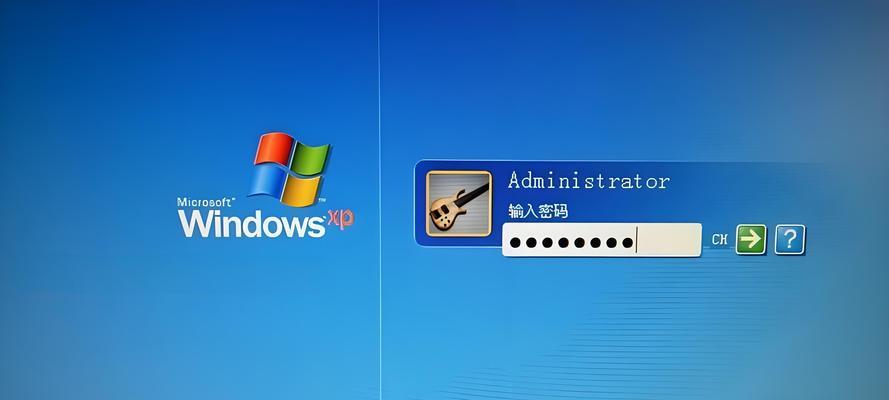
二、使用管理员账户重置密码
如果你是电脑上的管理员账户,可以尝试用另一个管理员账户来重置忘记的密码。
1.重置密码步骤
以管理员权限登录任何一个管理员账户。
打开“控制面板”→“用户账户”→“管理另一个账户”。
选择忘记密码的账户,点击“更改密码”,然后按照指示操作。
2.注意事项
此方法仅适用于你已经设置了多个管理员账户的情况。
不要忘记新设置的密码,建议记录在安全的地方。
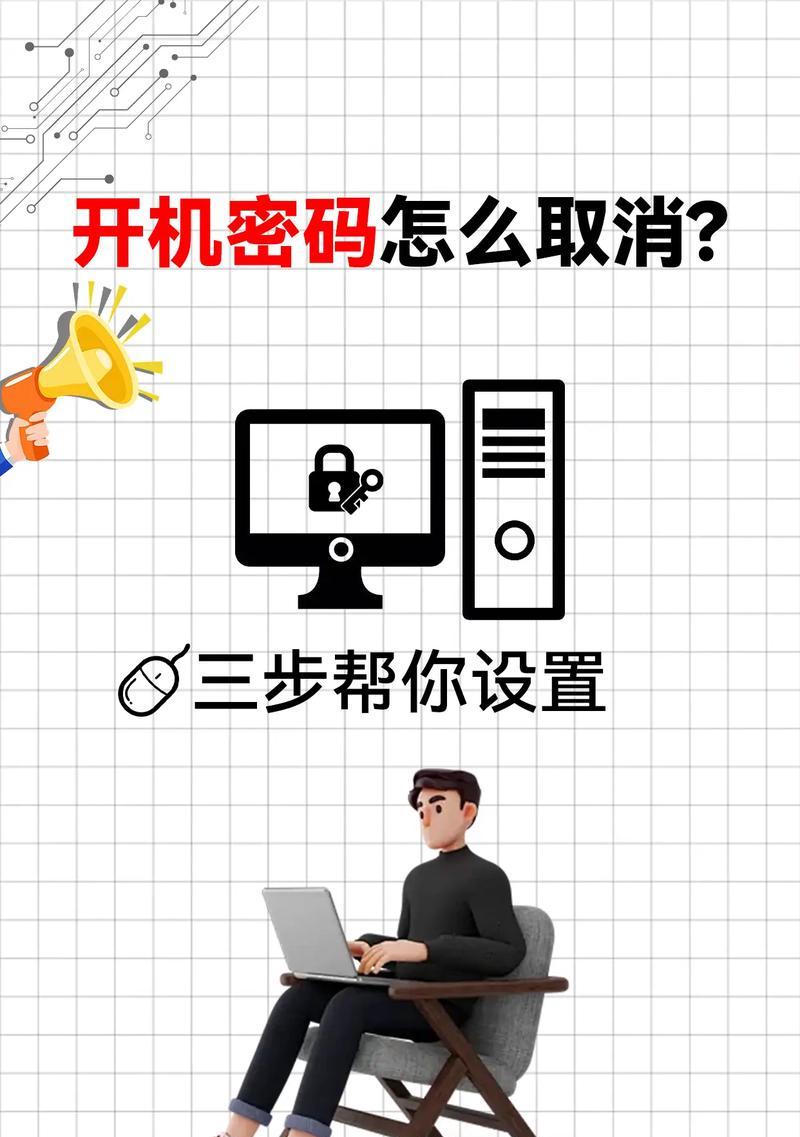
三、利用PE盘或U盘进行密码恢复
当以上方法都无法使用时,你可以使用一个预先设置好的PE盘或者U盘来重置密码。
1.制作PE启动盘
准备一个空U盘并下载安装PE系统制作工具如“U启动”、“大白菜”等。
按照工具提示完成PE系统的安装。
2.使用PE系统重置密码
将PE启动盘插入电脑的USB接口。
重启电脑并进入启动选项,选择从U盘启动。
进入PE系统界面后,使用“密码管理”工具重置忘记的开机密码。
3.注意事项
此方法需要一定的电脑操作知识。
在进行此操作前,请确保备份重要数据以防丢失。
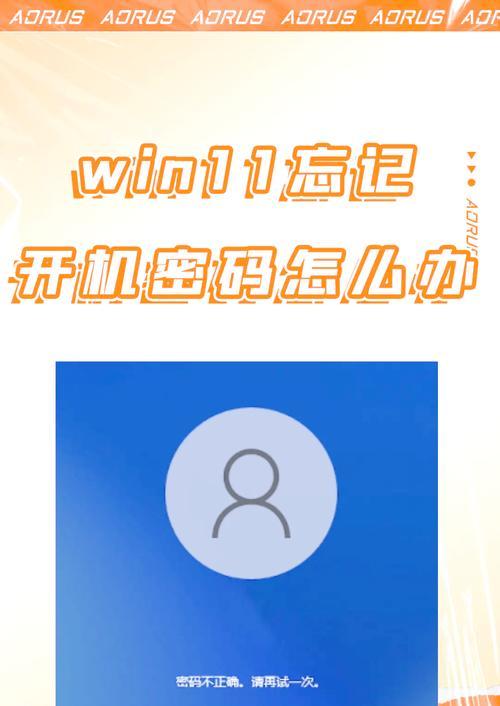
四、重装操作系统
上述方法均未能解决问题时,重装操作系统或许是你最后的选择。这将清除电脑上所有数据,包括忘记的密码。
1.重装操作系统步骤
使用系统安装盘或U盘启动电脑进入安装界面。
根据提示格式化硬盘,并重新安装操作系统。
2.注意事项
此操作会导致所有数据丢失,请确保在此之前备份重要数据。
重装操作系统是一个较为复杂的过程,如果你不熟悉电脑操作,建议寻求专业人员帮助。
五、预防措施
为了避免因忘记密码而带来的麻烦,建议采取以下预防措施:
1.定期更新密码,避免密码过于简单或常见。
2.设置多重认证,增加账户安全性。
3.记录密码,但要确保存储位置的安全。
4.使用密码管理软件,帮助记忆和管理多个复杂密码。
在解决忘记电脑开机密码问题的过程中,了解和运用正确的操作系统管理功能,可以帮助用户更加自信和有效地处理各种计算机问题。请记住,保持良好的电脑使用习惯和安全意识,是有效避免密码问题的关键。
通过本文的详细讲解,你已经掌握了忘记电脑开机密码的几种解决方法,希望这些信息能够帮助你在遇到类似问题时迅速应对。如有其他相关疑问,欢迎继续探索和学习。